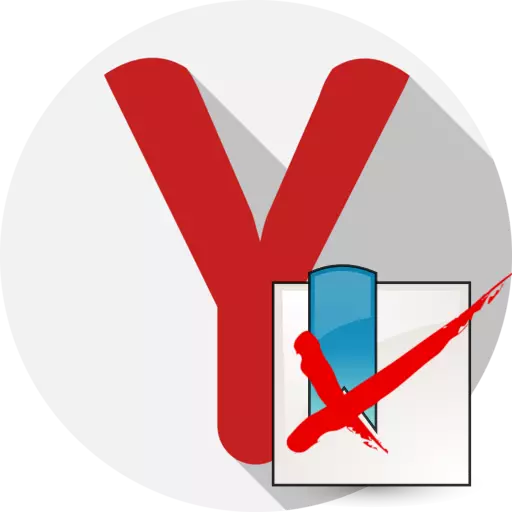
Всеки потребител периодично запазва отметки в своя уеб браузър. Ако трябва да почистите запазените страници в Yandex.Browser, тази статия ще разбере подробно как това може да се направи.
Чисти отметки в Yandex.Browser
По-долу ще разгледаме три метода за почистване на запаметените страници в Yandex.Browser, всеки от които ще бъде полезен в ключа ви.Метод 1: Изтриване чрез "Мениджър на маркера"
Този метод може да бъде изтрит като селективен брой съхранени връзки и веднага.
Моля, обърнете внимание, че ако имате активирана синхронизация на данните, след като изтриете запаметените страници на компютъра, те също ще изчезнат на други устройства, следователно, ако е необходимо, не забравяйте да деактивирате синхронизацията.
- Кликнете в горния десен ъгъл на бутона на менюто на уеб браузъра и отидете в раздела "Bookmark" - "Bookmark Manager".
- Екранът ще покаже списък със запаметените ви връзки. За съжаление, в Yandex.Browser, не можете да премахнете всички запазени страници наведнъж - само поотделно. Затова ще трябва да маркирате ненужния раздел и след това да кликнете върху клавиатурата, като използвате бутона "DEL".
- Веднага след това страницата ще изчезне. Привличаме вниманието ви към факта, че ако случайно сте изтрили записаната страница, която все още имате нужда от вас, тя може да бъде възстановена само чрез пресъздаване.
- По този начин, изтрийте всички останали запазени връзки.

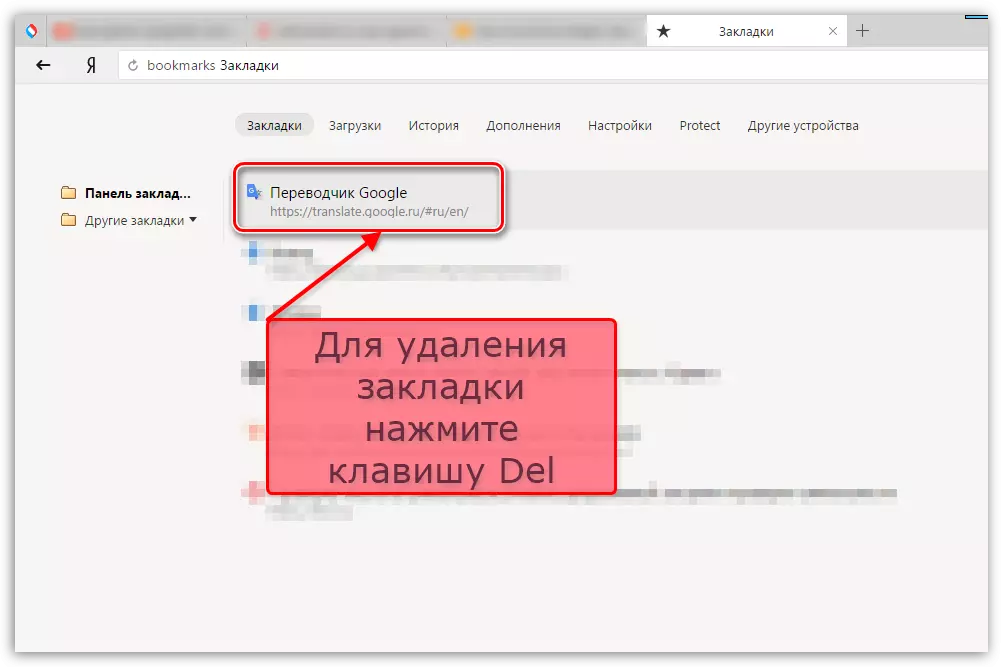
Метод 2: Изтриване от отметки на открития сайт
Този метод обаче няма да се обади бързо, ако в момента имате уебсайт в уеб браузъра, който се добавя към маркерите Yandex.Bauser, няма да е трудно да го премахнете.
- Ако е необходимо, преминете към уебсайта, който искате да премахнете от маркерите Yandex.Bauser.
- Ако обърнете внимание на дясната адресна зона, ще видите иконата с жълт звездичка. Кликнете върху него.
- Менюто на страницата ще се появи на екрана, в който ще трябва да кликнете върху бутона "Delete".
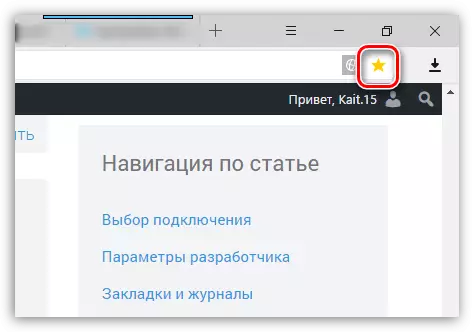
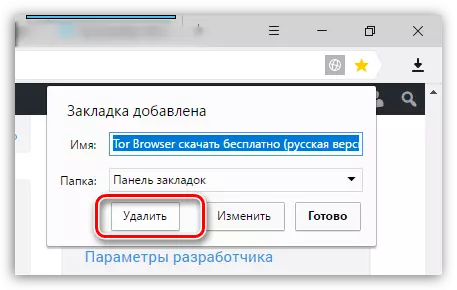
Метод 3: Премахване на профил
Цялата информация за зададените настройки, запазени чрез пароли, отметки и други промени, се записва в папка за специална профил на компютъра. С този метод ще можем да изтрием тази информация, поради което уеб браузърът става абсолютно чист. Тук предимството е, че отстраняването на всички съхранени връзки в браузъра ще се извършва веднага и не поотделно, както е предвидено от разработчика.
- За да направите това, кликнете в горния десен ъгъл по бутона на менюто на уеб браузъра и отидете в раздела "Настройки".
- В прозореца, който се появява, намерете блока "потребителски профили" и кликнете върху бутона "Изтриване на профила".
- И накрая, просто трябва да потвърдите началото на процедурата.


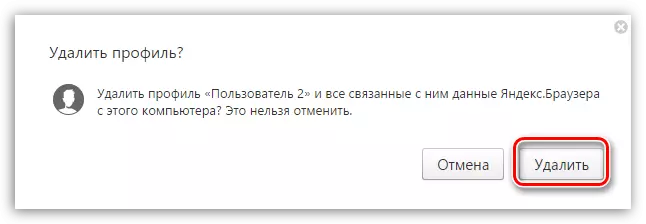
Метод 4: Премахване на визуални отметки
В Yandex.Browser, вграден и доста удобен метод за бърз преход към запаметените и често посещаваните страници е визуални отметки. Ако нямате нужда да изчезвате в тях, няма да сте трудно да ги премахнете.
- Създайте нов раздел в уеб браузъра, за да отворите прозореца за бърз достъп до сайтове.
- Незабавно под маркерите отдясно ще трябва да кликнете върху бутона "Конфигуриране на екрана".
- В горната дясна част в близост до всяка плочка, с връзка към страницата ще се появи икона с кръст, натискане на която ще изтрие. По този начин изтрийте всички по-ненужни запазени уеб страници.
- Когато референтното редактиране на данни ще бъде завършено, можете да кликнете върху бутона "Финал".
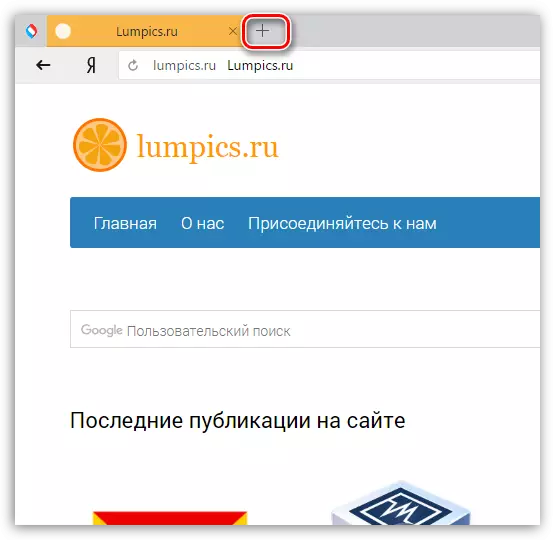
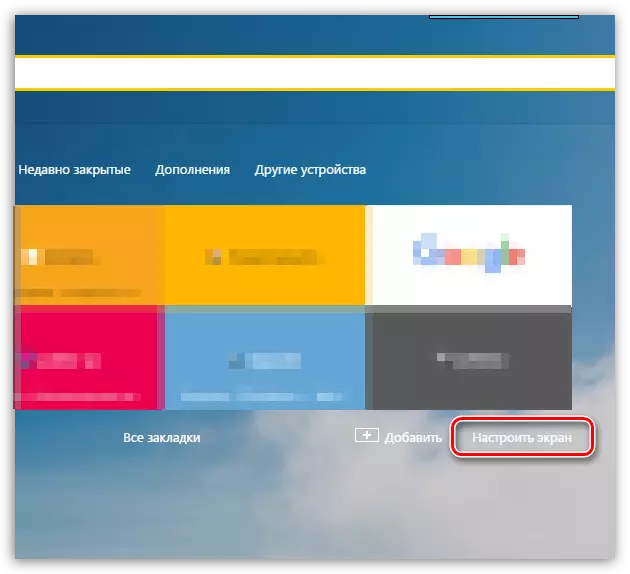
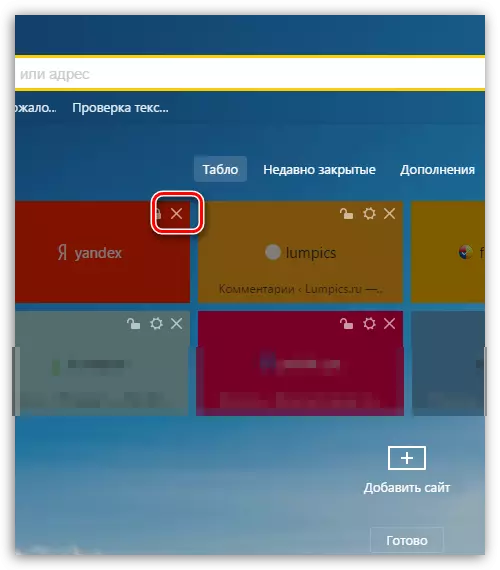
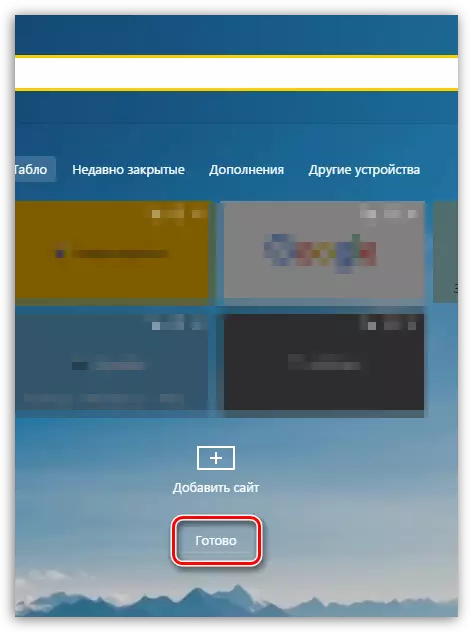
Използвайки някоя от предложените опции, можете напълно да изчистите Yandex.Browser от ненужни отметки.
